
さて今日はMT4のターミナルウィンドウにつての説明をしていくよ!
基本的な操作も佳境に入ってきたね!

あと・・・ストラテジーテスターとデータウィンドウもか、まだまだやんけ!

もう半分以上超えたから佳境と言ってもいいじゃない!
どんどんいくよ!
デモ口座開設とMT4のダウンロードはこちらから(詳しいやり方は参考記事「デモ口座開設とMT4をインストールしよう!」をご確認ください)
「XM Trading MT4ダウンロードページ」
ターミナルウインドウの基本操作
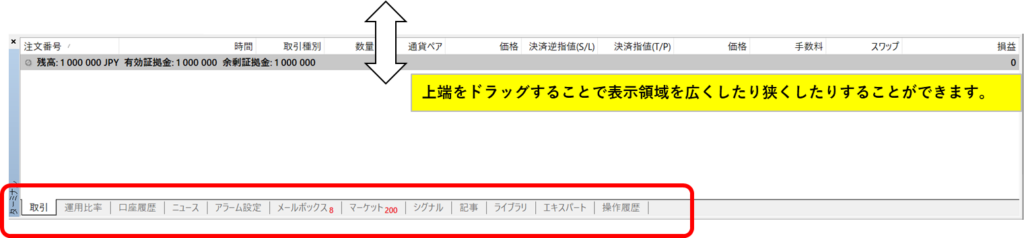

基本はここのタブをクリックで切り替えて、各情報を確認したり設定したりすることを実行するウィンドウだよ!
各タブの説明をしていくね!あっ、ちなみに最初に起動したときは表示領域が狭いから、操作するときは
あらかじめ表示領域を広げておくといいよ!
取引


「取引」タブでは保有しているポジションのあらゆる情報を確認することができるよ!
ちなみに表示されてるポジションで右クリックすると・・
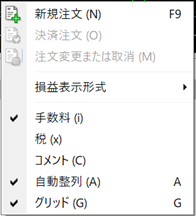

右クリックメニューが開いて、ここからでも注文や表示される項目を増やしたりできるよ!
運用比率


「運用比率」タブでは保有しているポジションの運用比率を確認することができるよ!

まだ取引やってないからまっさらな状態だな

まぁあそうだね!でも取引を始めたらよく確認することになるからね!
ちなみに右クリックメニューは・・
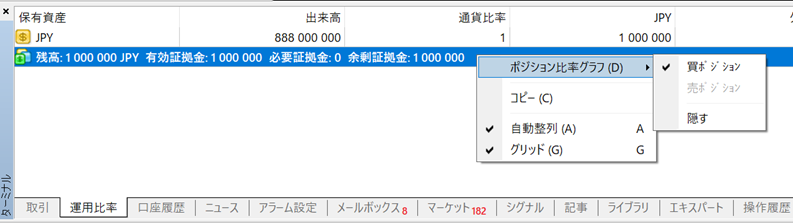

こんな感じでグラフの表示の仕方なんかの変更ができるよ!
口座履歴


「口座履歴」タブでは取引口座の損益計、クレジット計、入出金計などの情報を確認することができるよ!
で、右クリックメニューは・・
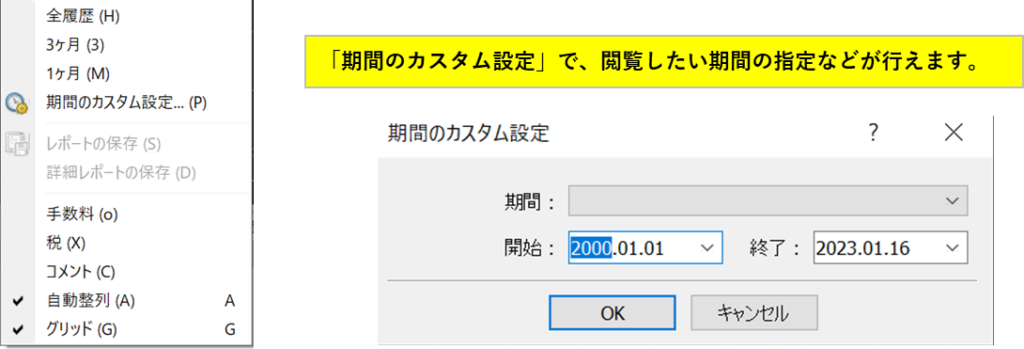

口座履歴の表示期間の切り替えや、「期間のカスタム設定」で期間指定などもできるようになるよ!
ニュース


何も表示されてねじゃねえか!

うん・・レシンソン君が使っているXM TradingのMT4はニュースを配信していない仕様みたいなんだよね。
でも経済速報はここを使わなくても別のサイトとかですぐに確認できるから一応こんな状態だよってことで!
ちなみに右クリックメニューで・・
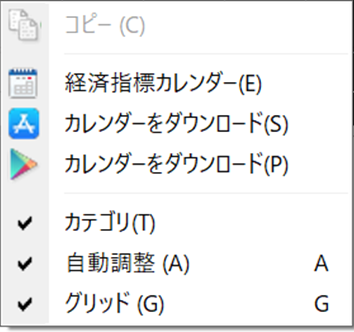

「経済指標カレンダー」を選択すればサイトに飛んで速報値とかすぐ確認できるからね!
あとは直接ダウンロードできたりもするよ!
アラーム設定

「アラーム設定」タブでは自動注文のように、通貨ペアがある条件を満たしたらアラーム発信してくれる
っていう便利な機能がそなわっているよ!


そうするとアラーム設定画面が開くよ!
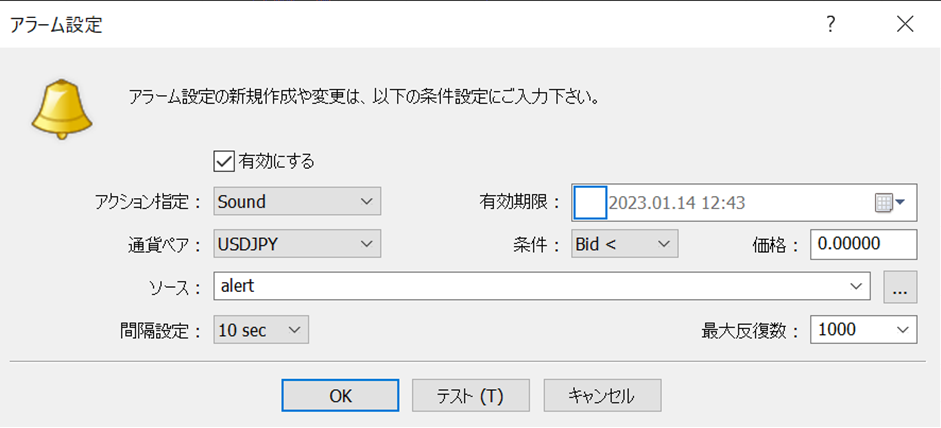

ここでアラームの受け取り方法やアラームを発生させる通貨ペア、条件などを設定できるようになるから
慣れてきたら色々と試してみてね!
メールボックス


「メールボックス」のタブでは、FX業者から届くメールを確認することができるよ!
レシンソン君のような初心者にも役に立つ情報が多いからこまめにチェックしようね!
マーケット
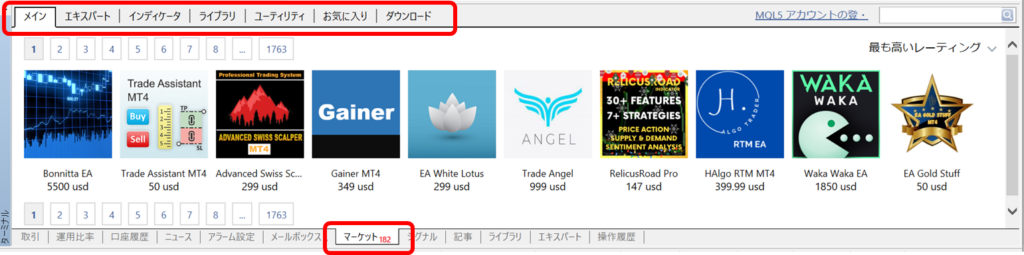

「マーケット」のタブでは、自動売買システム(EA)やインジケータなどを購入したりデモ版をダウンロードしたり
できるようになっているよ!
アイコンをクリックすることで詳細情報がわかるからここも慣れてきたら有効活用してね!
シグナル
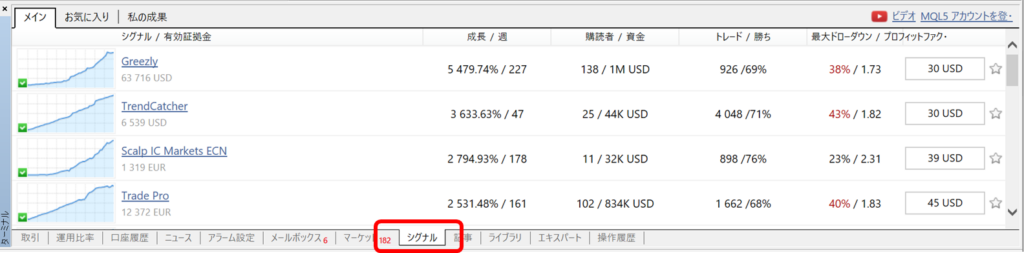

「シグナル」のタブでは、コピートレードといって、他の投資家が行っているトレードを自分の取引口座に登録して同じ取引を行う機能が備わっているよ!
実績のある投資家のトレードをコピーすれば、自分も同じ利益が得られるわけだから初心者にもおススメだよ!
逆に、もし自分の実績が有用だと感じてそれを配信したい!ってなったときに配信できる機能も備わっているよ!
投資家はトレードをコピーさせてあげるかわりに報酬を貰う、こっちはその取引で利益を出せる、っていうウィンウィンの関係で成り立っているんだ。

えっ・・自分の取引を他人任せにするってことか?ちょっと怖えなあ

まあそこは相応のリスクはあるから割り切ることが大事だね!
だって自分の力でやってるわけじゃないんだからね・・
記事
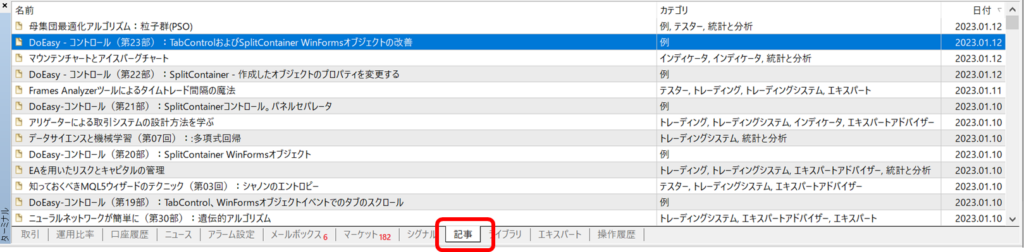

「記事」のタブでは、FX業者が発信する記事を確認することができるよ!
レシンソン君のような初心者にも役に立つ記事が多いからこまめにチェックしようね!
ライブラリ
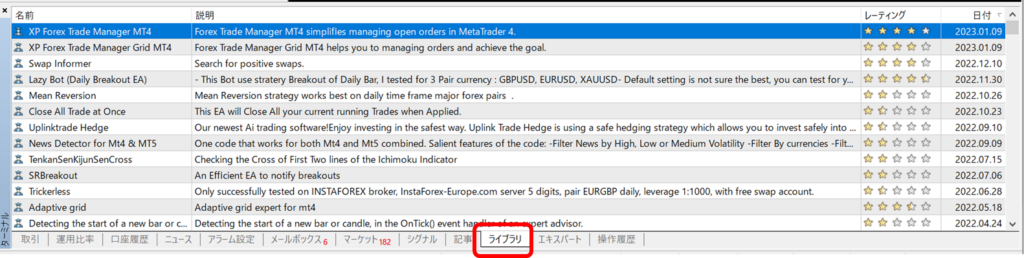

「ライブラリ」のタブでは、自動売買システム(EA)やインジケーター、スクリプトなどがダウンロードできるようになってるよ!ここもいずれ活用していく機会が増えるからよく覚えておこうね!
ちなみに右クリックメニューで・・
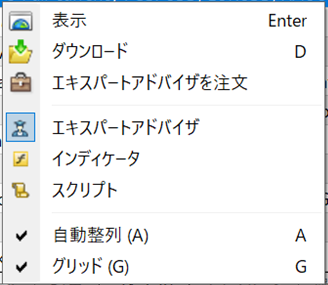

選択したEAなどのダウンロード、ライブラリの表示項目をソートしたりできるよ!
ダウンロードしたEAやインジケーター、スクリプトはナビゲーターウィンドウの項目に追加されるよ!
エキスパート
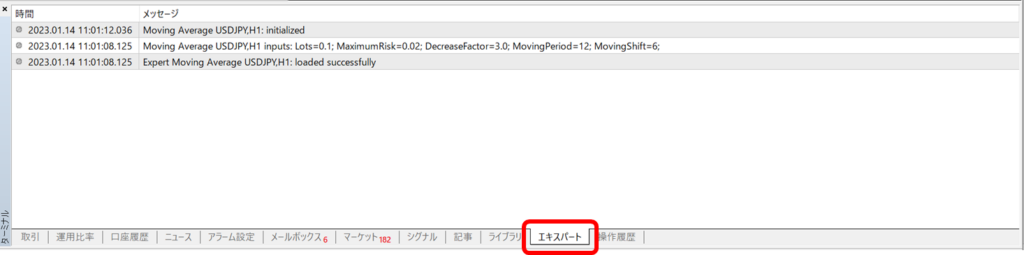

「エキスパート」のタブでは、インジケーターや自動売買システム(EA)などの起動や操作などのログファイルが表示されているるよ!
「何かインジケータが動作しない」とか「EAが稼働しない」とか不具合かな?と感じたらここを確認してみてね!
操作履歴


「操作履歴」のタブでは、MT4の操作履歴が表示されているるよ!
ここもうまくMT4が動作しない時の不具合の確認として使われるよ、右クリックでログファイルを開いて
さらに細かい情報も確認することができるよ

もうしゃべっていいか?今回はは出番少なくて草もはえませんよ悪魔

ま、まあシンプルな説明だからね・・えっ・・そんなに落ち込むこと?
ということで今回はここまで!
次の「MT4の使い方⑩」で会おう!
デモ口座開設とMT4のダウンロードはこちらから(詳しいやり方は参考記事「デモ口座開設とMT4をインストールしよう!」をご確認ください)
「XM Trading MT4ダウンロードページ」

